在CAD软件使用过程中,大家也许经常需要绘制不同的图形,多学习不同图形的绘制方法可以帮助我们更加方便快捷进行绘图,今天我们来看一下如何简单绘制花朵,具体步骤如下:
1.首先,打开CAD软件,接着在下方命令行输入“圆”命令(c),绘制一个半径为20mm的圆,再执行“多边形”命令,绘制一个内切于圆的正五边形,具圆半径为60mm,如下图所示:
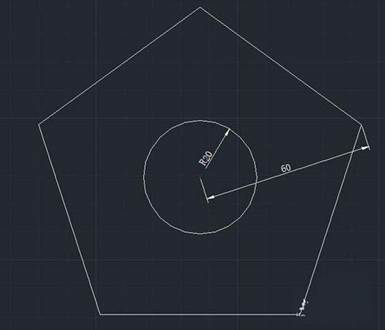
2.选择“绘图——圆弧——起点、端点、半径”菜单命令,过五边形上侧二条边的中点,绘制半径为29mm的圆弧
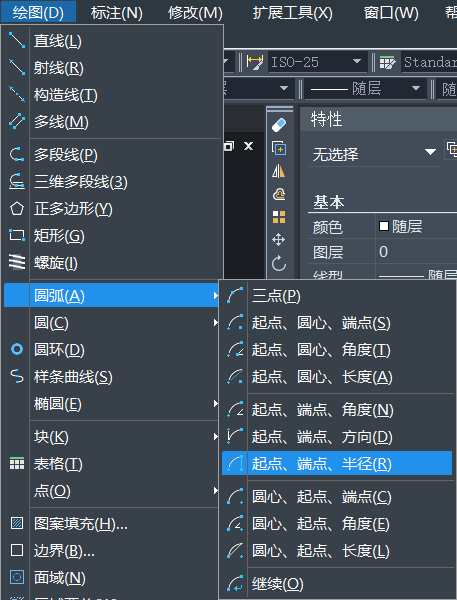
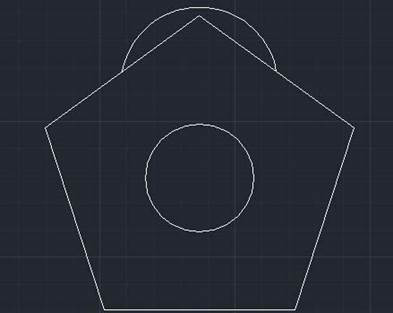
3.然后执行“阵列”命令(AR),选择上一步所绘制的圆弧对象,再选择“极轴”选项,设置捕捉内圆心点作为阵列的中心点,再设置阵列数为“5”,从而完成对圆弧进行阵列,如下图所示:
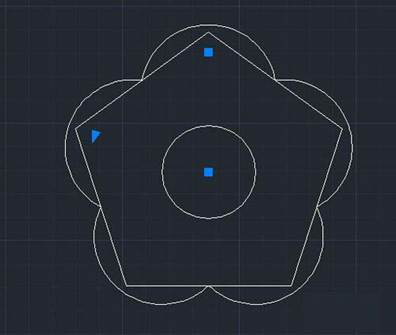
4.执行“删除”命令(E),将五边形删除;接着再执行“施转”命令,围绕圆心将圆弧旋转45度
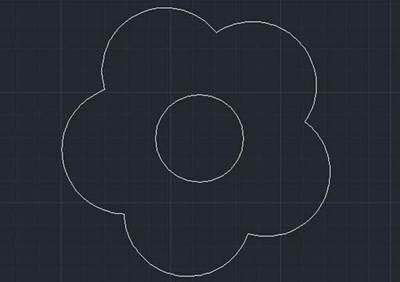
5.执行“多段线”命令,设置起始宽度为5mm,端点宽为5mm,绘制一条如图所示的圆弧
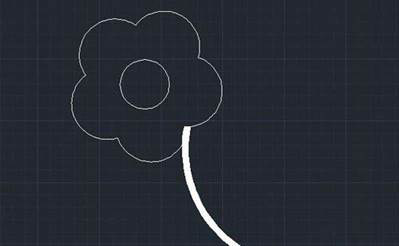
6.再执行“多段线”命令(pl),设置起始宽度为0,端点宽度为5mm,绘制一条圆弧,并通过执行“复制”命令(co),再复制出二条多段线,最后依次分别选择多段线,拖动多段线夹点位置,如下图所示:
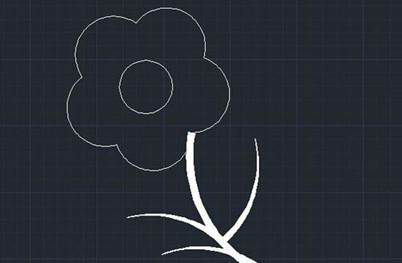
7.最后,按组合键【ctrl+1】,再打开特性面板,在特性面板下拉列表中,将花朵的颜色改为绿色
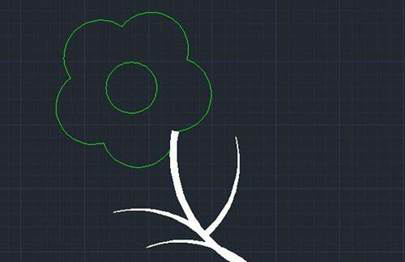
以上是演示花朵的绘制方法和步骤,有需要的小伙伴们可以参考并实际操作一下。
推荐阅读:CAD制图
推荐阅读:CAD制图软件
·定档6.27!中望2024年度产品发布会将在广州举行,诚邀预约观看直播2024-06-17
·中望软件“出海”20年:代表中国工软征战世界2024-04-30
·2024中望教育渠道合作伙伴大会成功举办,开启工软人才培养新征程2024-03-29
·中望将亮相2024汉诺威工业博览会,让世界看见中国工业2024-03-21
·中望携手鸿蒙生态,共创国产工业软件生态新格局2024-03-21
·中国厂商第一!IDC权威发布:中望软件领跑国产CAD软件市场2024-03-20
·荣耀封顶!中望软件总部大厦即将载梦启航2024-02-02
·加码安全:中望信创引领自然资源行业技术创新与方案升级2024-01-03
·玩趣3D:如何应用中望3D,快速设计基站天线传动螺杆?2022-02-10
·趣玩3D:使用中望3D设计车顶帐篷,为户外休闲增添新装备2021-11-25
·现代与历史的碰撞:阿根廷学生应用中望3D,技术重现达·芬奇“飞碟”坦克原型2021-09-26
·我的珠宝人生:西班牙设计师用中望3D设计华美珠宝2021-09-26
·9个小妙招,切换至中望CAD竟可以如此顺畅快速 2021-09-06
·原来插头是这样设计的,看完你学会了吗?2021-09-06
·玩趣3D:如何使用中望3D设计光学反光碗2021-09-01
·玩趣3D:如何巧用中望3D 2022新功能,设计专属相机?2021-08-10
·CAD中图像太大或太小如何调整?2022-05-25
·CAD快速锁定立体图视角教程2019-11-08
·CAD怎么绘制各种云线2018-11-30
·CAD中的各种坐标详解2019-02-25
·在CAD中怎么插入ACIS(.sat)文件2024-04-26
·为什么CAD标注中符号无法正常显示2023-10-27
·CAD中的折断线是什么2023-02-17
·CAD如何删除重复线?2020-03-19














